怎么设置Execl2013图表中的“悬停时显示图表元素名称”功能
excel2013是一款电子表格软件,它拥有直观的外形、优异的计算功能。然而,仍然有不少用户对于一些操作不太熟悉,他们问道:怎样才能设置Execl2013图表中的“悬停时显示图表元素名称”功能呢?小编今天给大家分享解决这个问题的方法。
具体如下:
1. 第一步,我们现在电脑中找到Excel图标,点击进入主界面,然后任意打开一个表格即可。
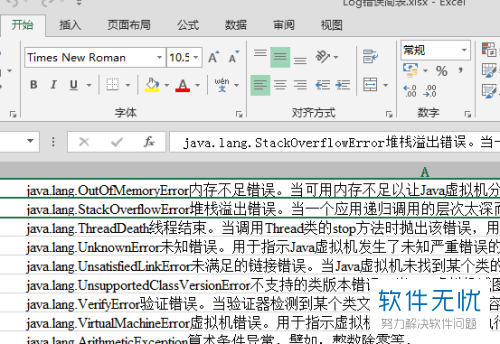
2. 第二步,接下来我们选择屏幕顶部的“文件”按钮。
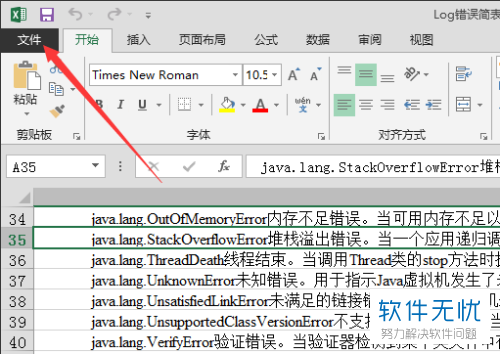
3. 第三步,完成上一步后,我们选择新界面左侧的“选项”。
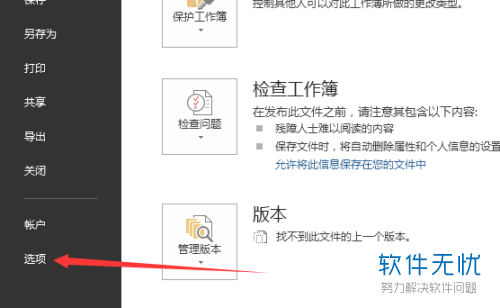
4. 第四步,接下来请大家选择屏幕中的“高级”按钮。
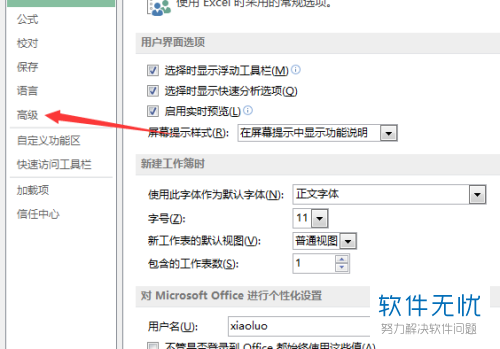
5. 第五步,我们来到如图所示的新界面,请大家找到“悬停时显示图表元素名称”这一项,然后把前面的“√”选上。
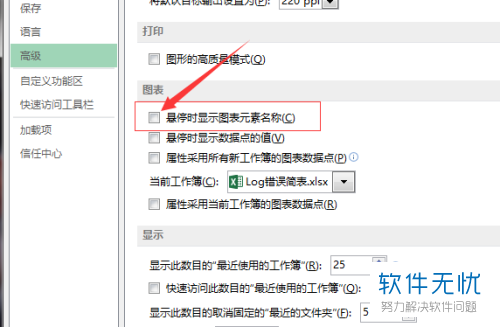
6. 最后,我们别忘记选择屏幕下方的“确定”即可,操作完成。

以上就是设置Execl2013图表中“悬停时显示图表元素名称”功能的方法。
分享:
相关推荐
- 【其他】 WPS文字PDF为什么导出来会乱 04-26
- 【其他】 WPSppt怎么套模板 04-26
- 【其他】 WPS文字insert 04-26
- 【其他】 WPS文字生成图表 04-26
- 【其他】 WPS文字怎么旋转180度 04-26
- 【其他】 WPS文字圆形排列 04-26
- 【其他】 WPS文字颜色快捷键 04-26
- 【其他】 WPS文字阴影效果 04-26
- 【其他】 WPS文字右上角标注【1】 04-26
- 【其他】 WPS文字太长怎么弄两行 04-26
本周热门
-
iphone序列号查询官方入口在哪里 2024/04/11
-
输入手机号一键查询快递入口网址大全 2024/04/11
-
oppo云服务平台登录入口 2020/05/18
-
outlook邮箱怎么改密码 2024/01/02
-
mbti官网免费版2024入口 2024/04/11
-
光信号灯不亮是怎么回事 2024/04/15
-
苹果官网序列号查询入口 2023/03/04
-
fishbowl鱼缸测试网址 2024/04/15
本月热门
-
iphone序列号查询官方入口在哪里 2024/04/11
-
输入手机号一键查询快递入口网址大全 2024/04/11
-
oppo云服务平台登录入口 2020/05/18
-
outlook邮箱怎么改密码 2024/01/02
-
mbti官网免费版2024入口 2024/04/11
-
苹果官网序列号查询入口 2023/03/04
-
fishbowl鱼缸测试网址 2024/04/15
-
光信号灯不亮是怎么回事 2024/04/15
-
计算器上各个键的名称及功能介绍大全 2023/02/21
-
正负号±怎么打 2024/01/08











